1 打开桌面“开始--运行”,在运行窗口输入“services.msc”命令,点击“确定”按钮即可,如下图所示:

2 打开本地服务,在右侧窗口找到“Remote Desktop Configuration”服务,如下图所示:

3 双击“Remote Desktop Configuration”服务,在弹出的窗口找到启动类型,选择“禁用”,点击“确定”按钮,如下图所示:
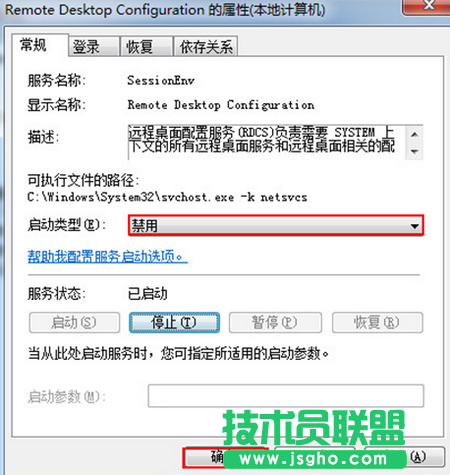
4 依次点击“计算机-属性-高级系统设置-远程”,在远程协助下方取消勾选“允许远程协助连接这台计算机”,点击“确定”按钮即可,如下图所示:
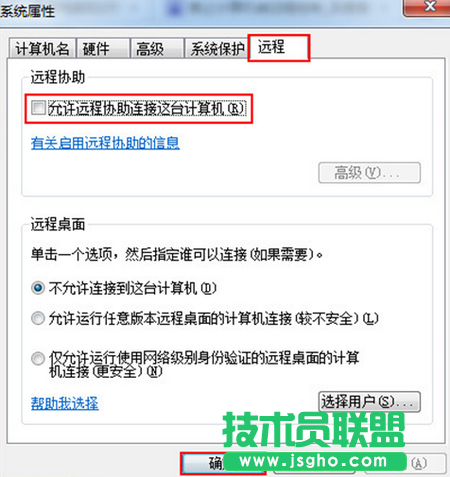
5 接着打开桌面开始菜单,在运行窗口输入“regedit”命令,点击“确定”按钮,随后打开注册表编辑器,依次展开“
HKEY_LOCAL_MACHINESYSTEMCurrentControlSetControlSecurePipeServersWinregAllowedPaths”,如下图所示:
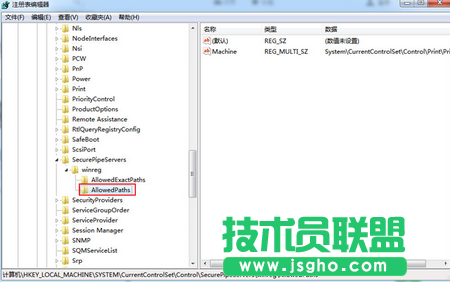
6 双击AllowedPaths,找到对应右侧窗口中的Machine并点击,在弹出的编辑多字符窗口把数值数据中的项目全部删除,再点击“确定”按钮,如下图所示:
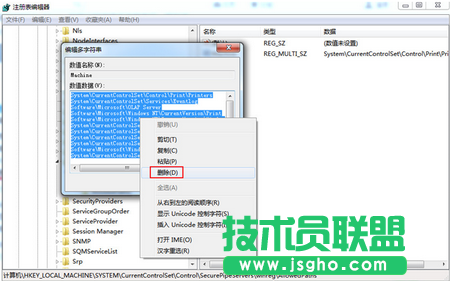
以上就是禁止计算机被远程控制的方法,如此一来就不用担心计算机的数据资料和个人隐私被别人看到。